Datenaustausch
Importieren
Vom externen Kalender synchronsisieren
Der Ablauf ist hier beschrieben: Nach externen Kalender synchronsisieren
Von Magellan importieren
Der Ablauf ist hier beschrieben: Datenaustausch mit Magellan
DaVinci Änderungen für den Planwechsel importieren
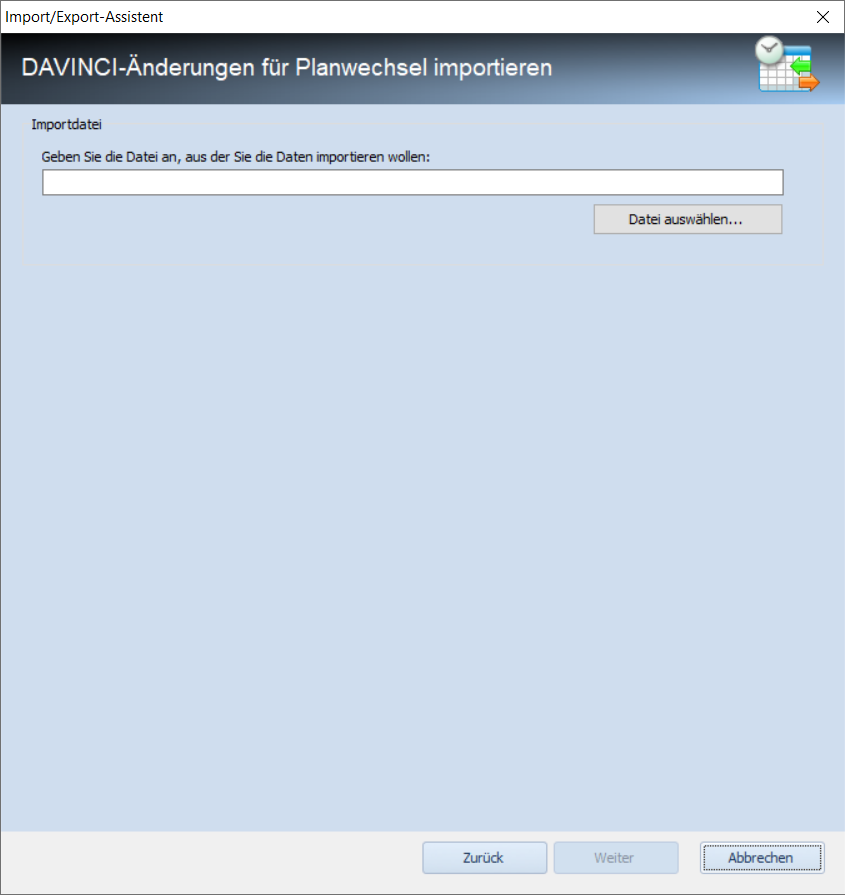
- Importdatei: Geben Sie hier die Datei an, aus der Sie die Daten importieren möchten. Importiert werden Vertretungsplaninformatione. Dazu gehören Lehrer-Fehlzeiten und Anrechnungen.
DaVinci Schuldatentransferdatei importieren
Der Ablauf ist hier beschrieben:
DaVinci Schlüsseldatei importieren
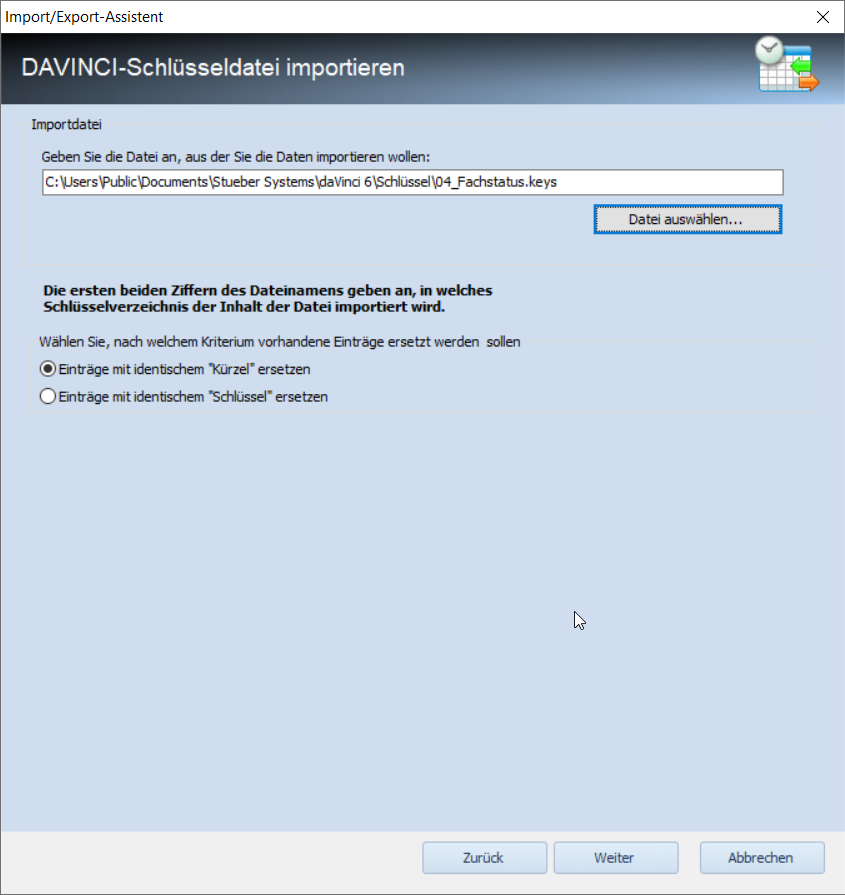
Hier können Sie Schlüsseldateien für DaVinci importieren. Sie können dabei entscheiden, ob Einträge mit identischen Ürzel oder Schlüssel ersetzt werden.
Hessen LUSD importieren
Der Ablauf ist hier beschrieben: Statistik Hessen
Bayern ASV importieren
Der Ablauf ist hier beschrieben: Statistik Bayern
Bayern WinLD importieren
Der Ablauf ist hier beschrieben: Statistik Bayern
Sachsen Fachdaten importieren
Das Vorgehen ist hier beschrieben: Sachsen Fachdaten importieren
ASC Timetable XML 2012 importieren
Der Ablauf ist hier beschrieben:
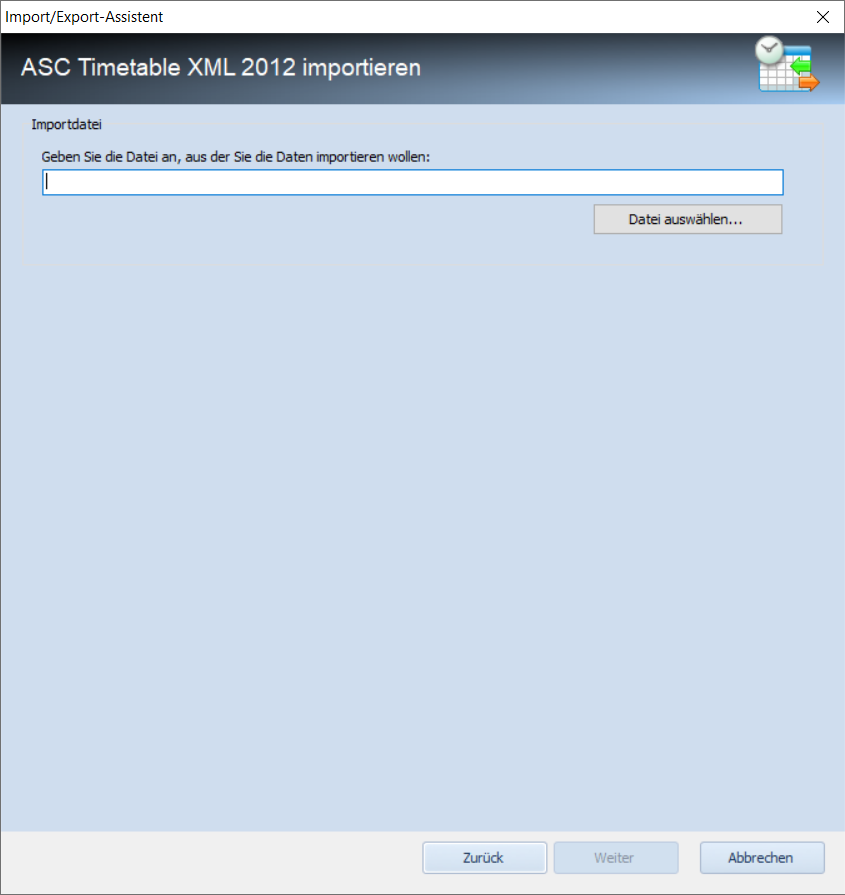
Meinen externen Kalender synchronisieren
Über diesen Aufruf können Sie Ihreeingetragenen unterrichtstermine in eine externen Kalender übertragen:
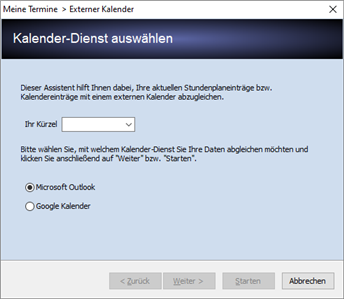
Wählen Sie Ihr Kürzel aus und den entsprechenden Kalenderdienst.
Exportieren
Nach externen Kalender synchronsisieren
Der Ablauf ist hier beschrieben: Nach externen Kalender synchronsisieren
Nach Magellan exportieren
Der Ablauf ist hier beschrieben: Datenaustausch mit Magellan
Statistikdaten exportieren

Das Ergebnis ist eine Textdatei (.txt), die dem Schuldatentransferformat entspricht.
Allgemeines Statistikformat exportieren

Statistik Bremen Unterrichtsausfall exportieren
Der Ablauf ist hier beschrieben: Statistik Bremen
Statistik Bayern (ASV) exportieren
Der Ablauf ist hier beschrieben: Statistik Bayern
Der Ablauf ist hier beschrieben:
Statistik Bayern (WinLD) exportieren
Der Ablauf ist hier beschrieben: Statistik Bayern
Statistik Hessen (LUSD) exportieren
Der Ablauf ist hier beschrieben: Statistik Hessen
Statistik Niedersachsen BBS exportieren
Der Ablauf ist hier beschrieben: Statistik Niedersachsen
Statistik Nordrhein-Westfalen ABS (Extern.dat) exportieren
Der Ablauf ist hier beschrieben: Statistik Nordrhein-Westfalen
Statistik Nordrhein-Westfalen BBS (Extern.dat) exportieren
Der Ablauf ist hier beschrieben: Statistik Nordrhein-Westfalen
Statistik Nordrhein-Westfalen GPC exportieren
Der Ablauf ist hier beschrieben: Statistik Nordrhein-Westfalen
Statistik Rheinland Pfalz (auch edoo.sys) exportieren
Der Ablauf ist hier beschrieben: Statistik Rheinland Pfalz (auch edoo.sys)
Statistik Schleswig Holstein
Der Ablauf ist hier beschrieben: Statistik Schleswig Holstein
DaVinci Schuldatentransferdatei exportieren
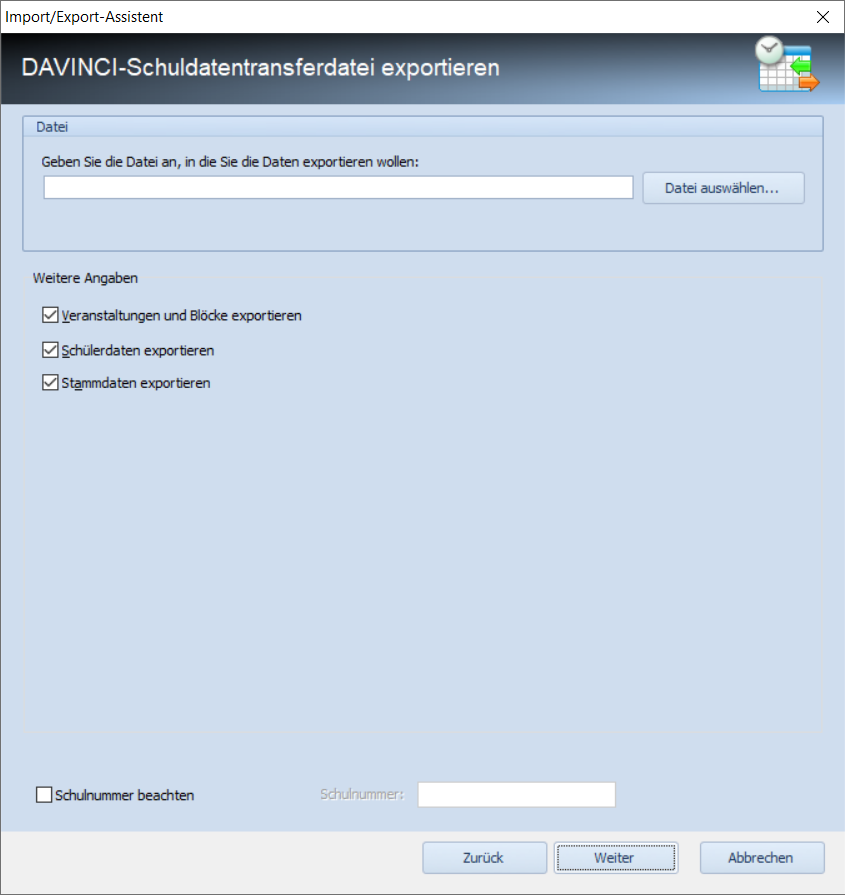
Der Ablauf ist hier beschrieben:
DaVinci XML-Daten exportieren
Hinweis
Diese Funktion wird zukunftig nicht mehr unterstützt. Verwenden Sie bittestattdessen DaVinci JSON-Daten exportieren.
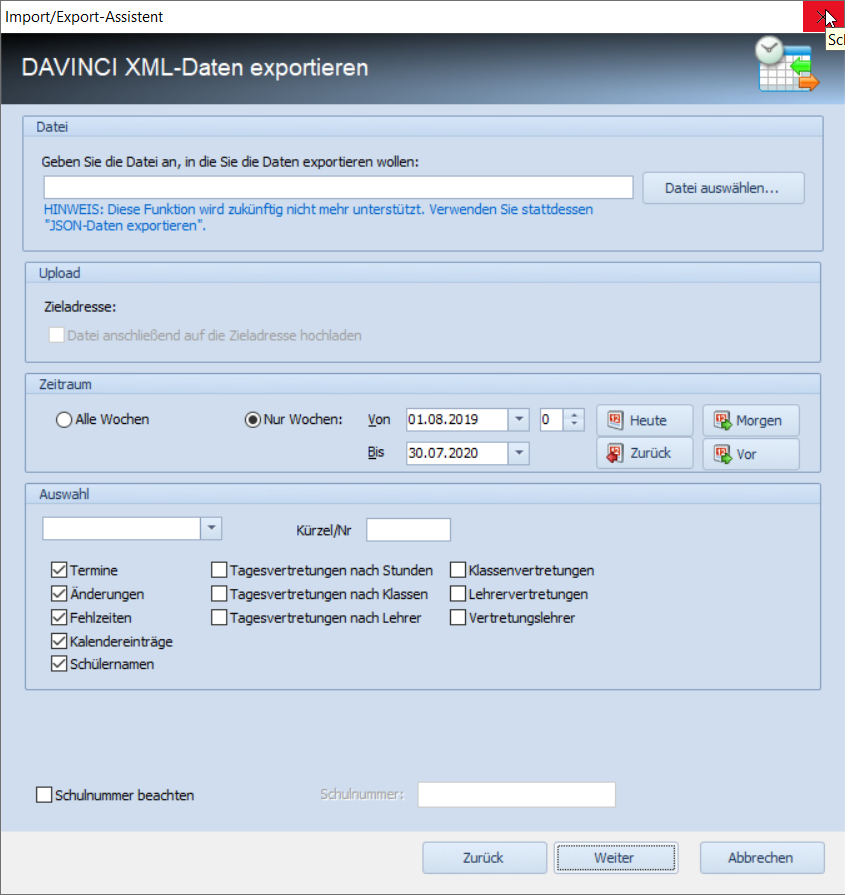
-
Datei: Geben Sie die Datei an, in die Sie Daten exportieren wollen: Das Ergebis ist hier eine Datei mit der Endung .xml
-
Zieladresse: in den DaVinci Optionen
Extras > Optionen > Uploadkönnen Sie Vorgaben für den automatischen Upload für Dateien machen. Wenn Sie den Haken setzen, werden die Daten automatische beim Export auch an die Zieladresse übertragen
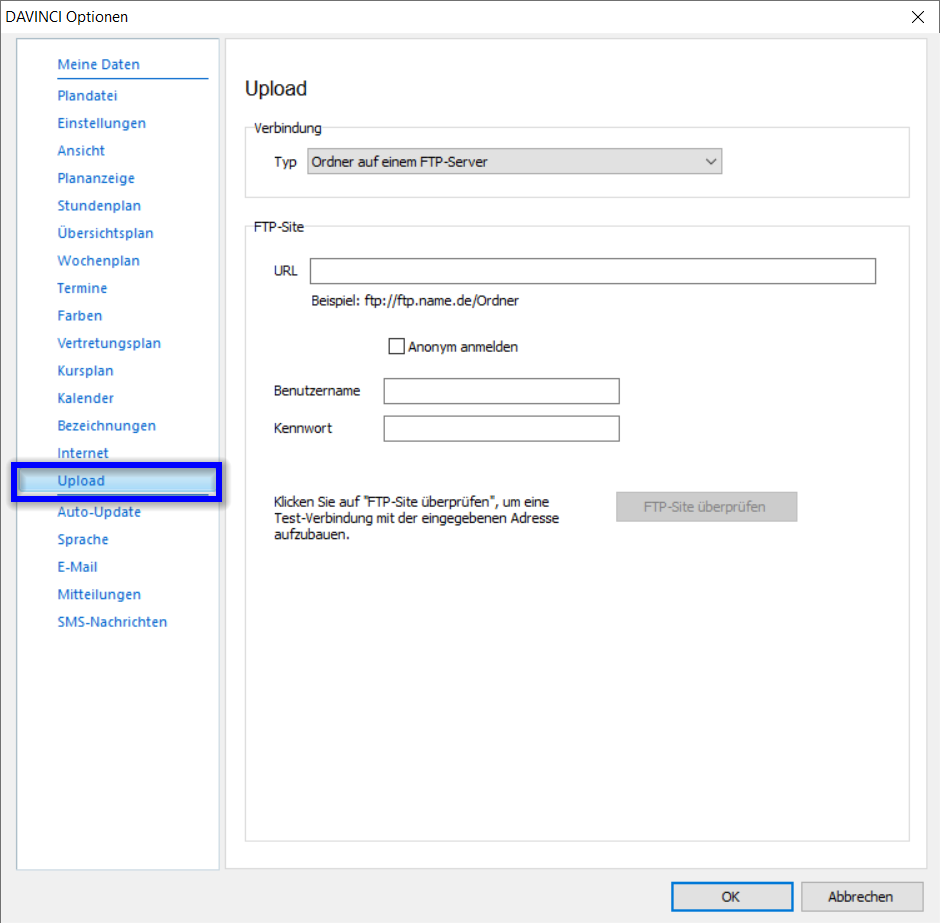
-
Zeitraum: Auswahl des zu exportierenden Zeitraumes
-
Auswahl: Wählen Sie, ob Sie Alle Daten oder Klasse, Lehrer, Schüler exportieren möchten. Sie können zusätzlich wählen ob Termine, Änderungen, Fehlzeiten, Kalendereinträge, Schülernamen und Vertretungsinformationen mitexportiert werden sollen.
DaVinci JSON-Daten exportieren
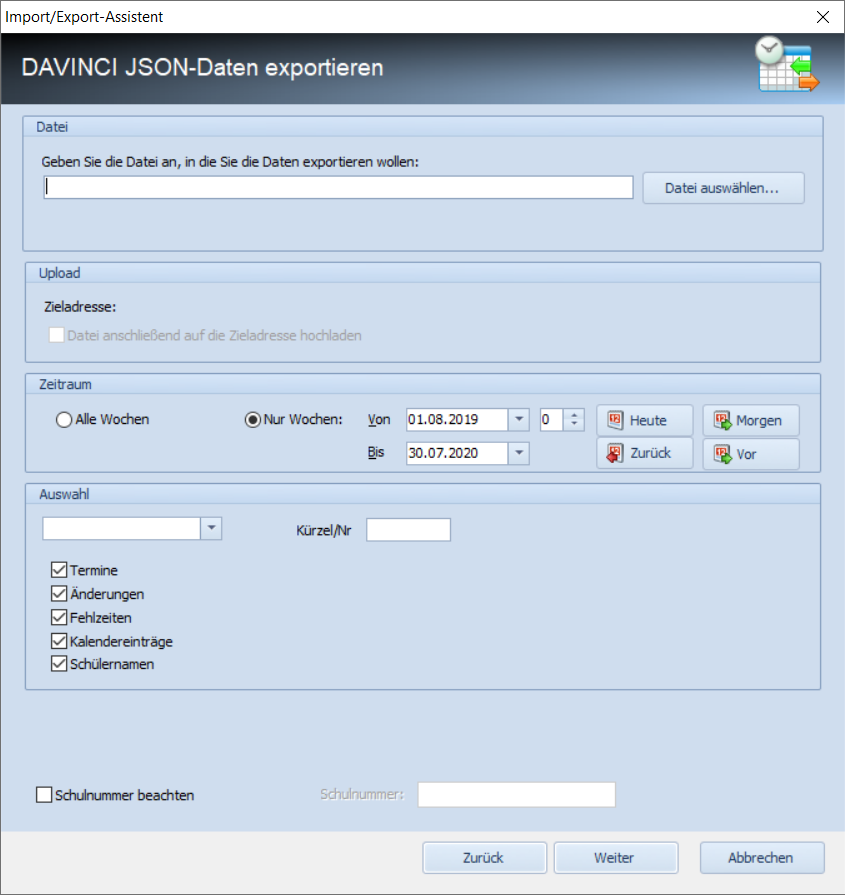
-
Geben Sie die Datei an, in die Sie Daten exportieren wollen: Das Ergebis ist hier eine Datei mit der Endung .json
-
Zieladresse: in den DaVinci Optionen
Extras > Optionen > Uploadkönnen Sie Vorgaben für den automatischen Upload für Dateien machen. Wenn Sie den Haken setzen, werden die Daten automatische beim Export auch an die Zieladresse übertragen
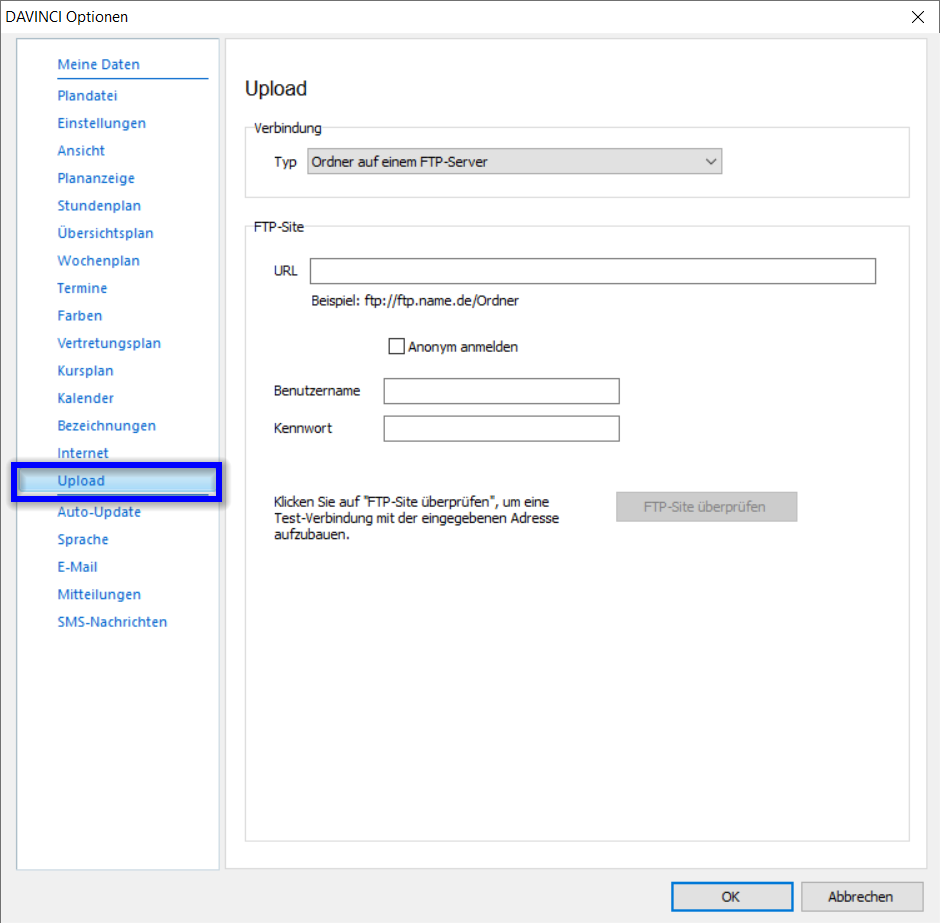
-
Zeitraum: Auswahl des zu exportierenden Zeitraumes
-
Auswahl: Wählen Sie, ob Sie Alle Daten oder Klasse, Lehrer, Schüler exportieren möchten. Sie können zusätzlich wählen ob Termine, Änderungen, Fehlzeiten, Kalendereinträge, Schülernamen mitexportiert werden sollen.
DaVinci Benutzerdaten exportieren
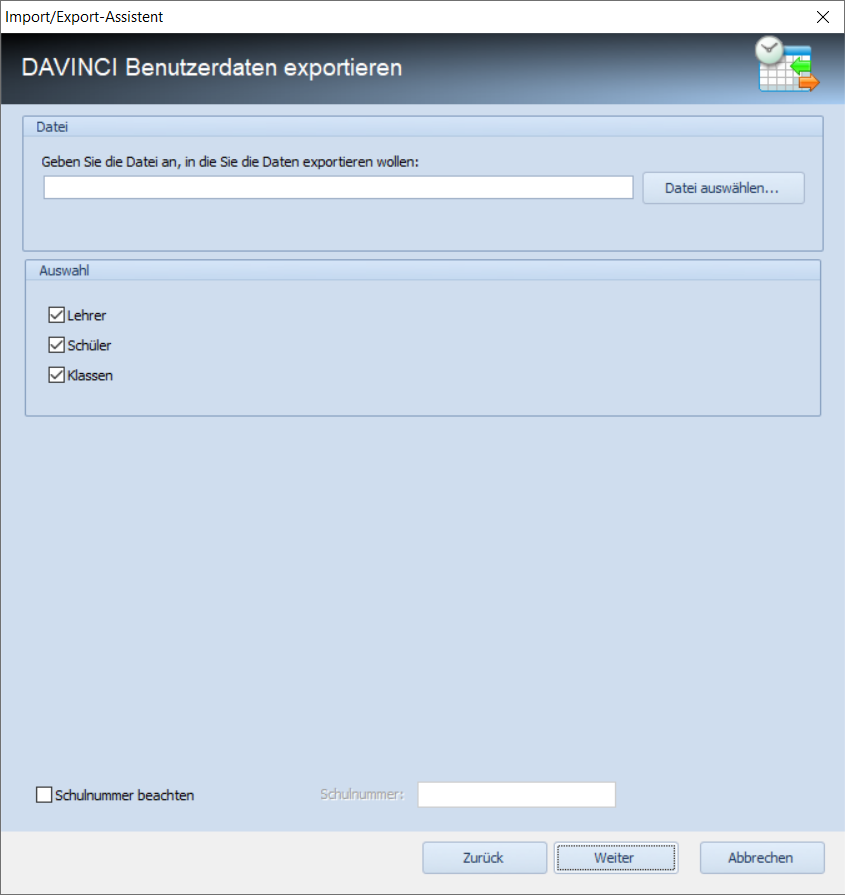
Dieser Export benötigen Sie zur Einrichtung der Benutzerrechte im DaVinci Explorer. Die in DaVinci erzeugten Benutzernamen für Schüler, Klassen oder Lehrer können exportiert und im DaVinci-Explorer wieder importiert werden.
-
Datei: Geben Sue due Datei an, in die Sie die Daten exportieren wollen. Geben Sie hier Namen und Speichertort einer Textdatei (.txt) an.
-
Auswahl: Wahlweise können die Benutzerdaten für Klassen, Lehrer und/oder Schüler in eine Textdatei exportiert werden.
Upload allgemein
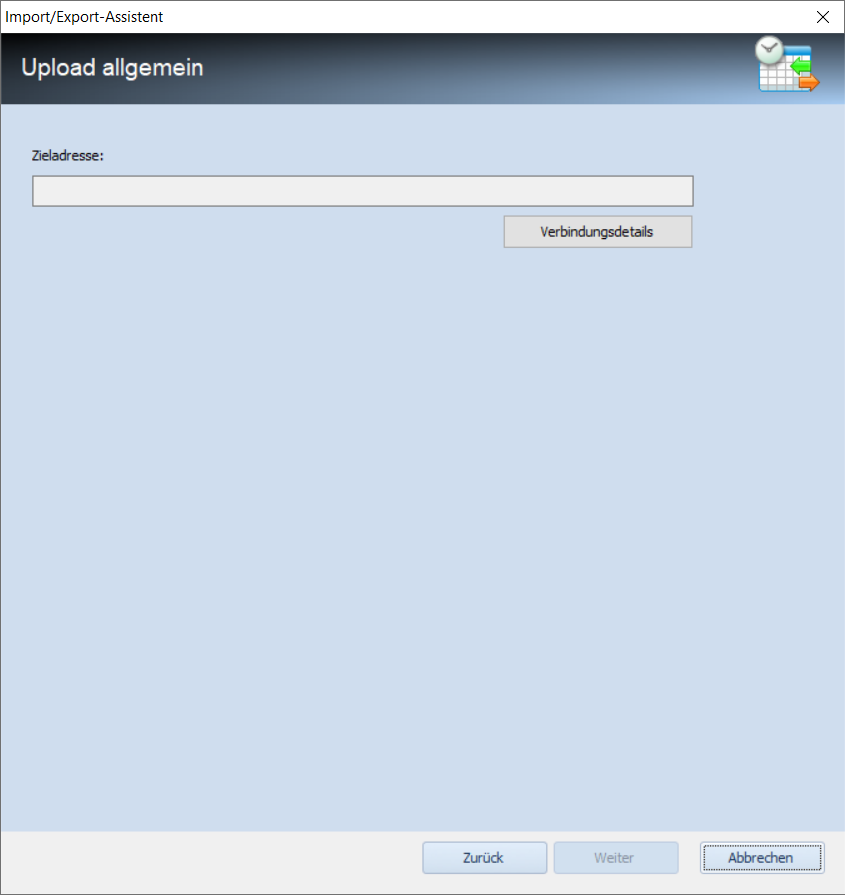
Geben Sie hier bitte die Zieladresse für den Upload nach Webweaver ein. Klicken Sie dazu auf Verbindungsdetails und Sie gelangen in die DaVinci Optionen.
In den DaVinci Optionen Extras > Optionen > Upload können Sie Vorgaben für den automatischen Upload für Dateien machen. Wenn Sie den Haken setzen, werden die Daten automatisch beim Export auch an die Zieladresse übertragen
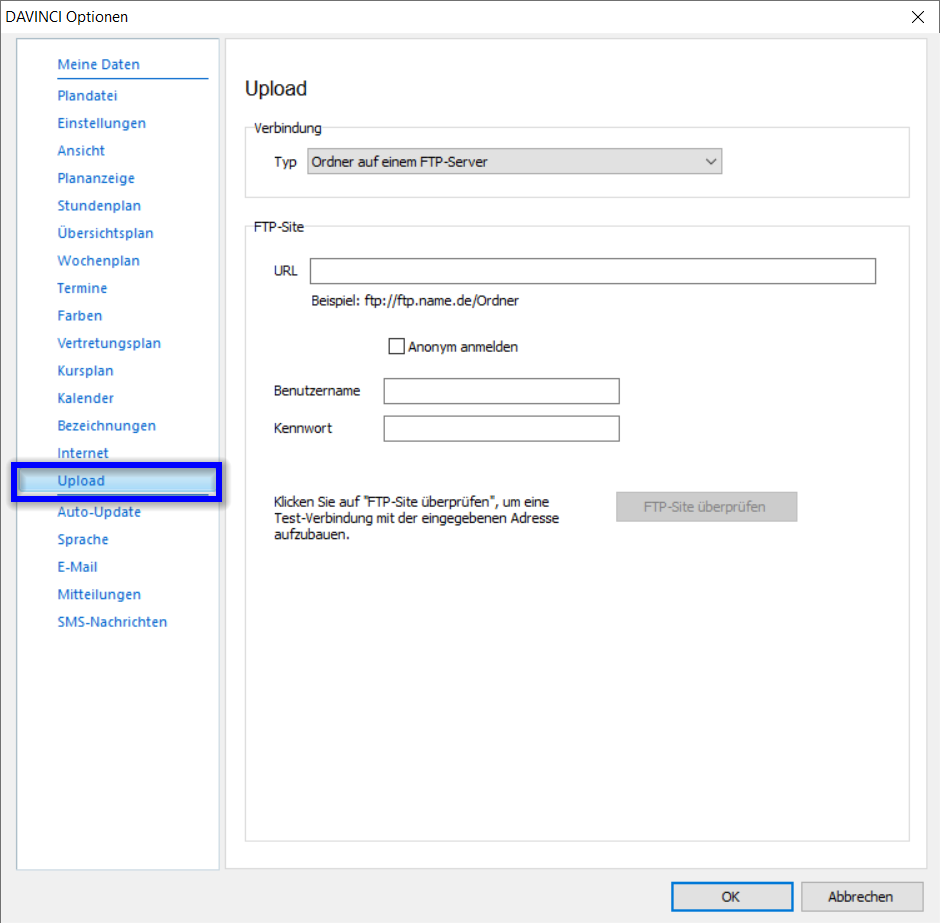
Upload nach Webweaver
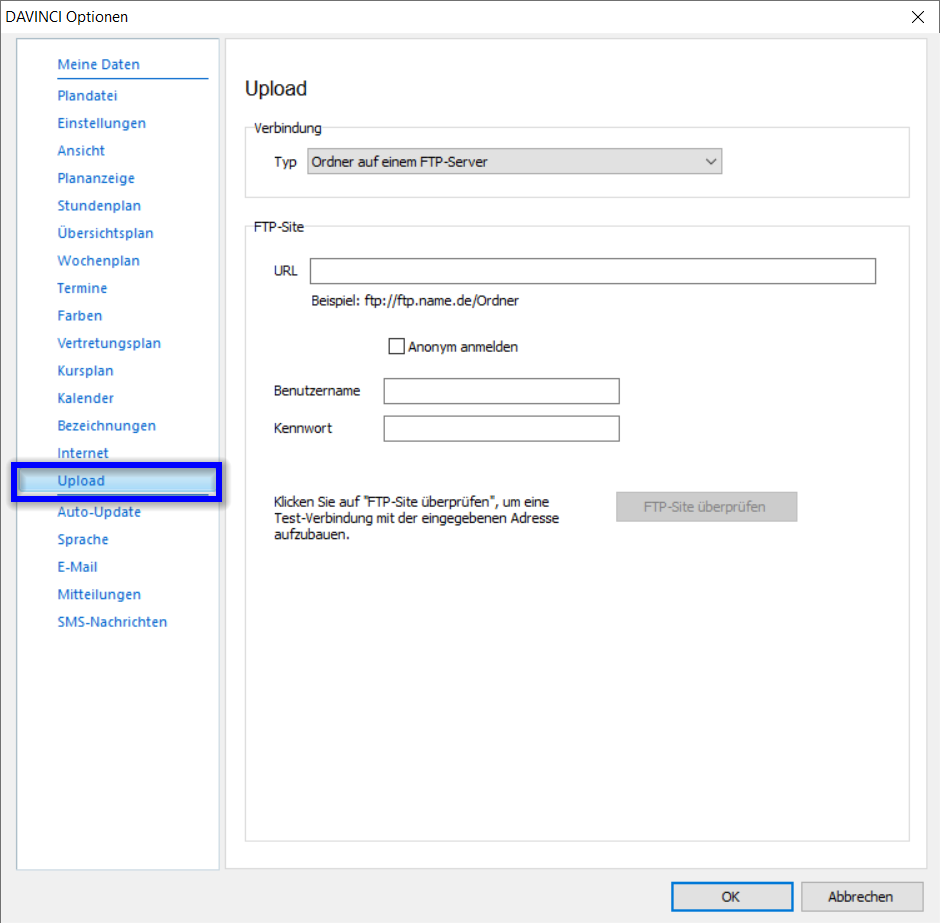
Geben Sie hier bitte die Zieladresse für den Upload nach Webweaver ein. Klicken Sie dazu auf Verbindungsdetails und Sie gelangen in die DaVinci Optionen.
In den DaVinci Optionen Extras > Optionen > Upload können Sie Vorgaben für den automatischen Upload für Dateien machen. Wenn Sie den Haken setzen, werden die Daten automatisch beim Export auch an die Zieladresse übertragen
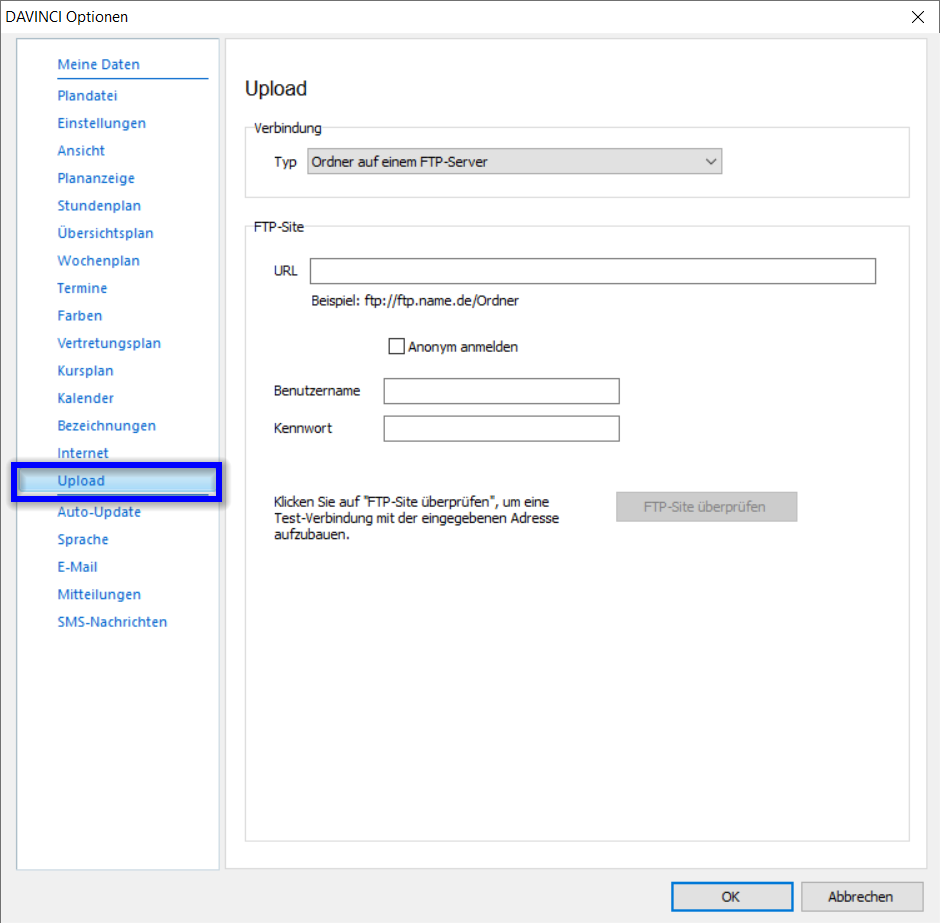
Export für Schulportal Hessen
Die Informationen zum Upload nach LANiS finden Sie hier: